Registrazione
- 1. Game Registratore+
- 2. Video/Audio Registratore+
-
- 2.1 Tutti i Modi per Registrare Un Video
- 2.2 Il miglior convertitore per i video delle fotocamere sul mercato
- 2.3 Cos'è un registratore video ad alta qualità?
- 2.4 Come Utilizzare un Registratore MP4 Seguendo dei Semplici Passaggi
- 2.5 Le App di Registrazione Vocale Più Utili per PC e Mac
- 2.6 Come Registrare CD Audio con Semplici Passaggi
- 2.7 I 12 migliori strumenti per la registrazione MP3
- 2.8 Miglior Registratore di Canzoni nel 2021
- 2.9 Come Registrare WAV Online con Metodi Utili
- 2.10 10 I programmi online più utili per registrare il microfono nel 2021
- 2.11 Come registrare facilmente file WAV su Windows 10
- 3. Registra schermo+
-
- 3.1 Come registrare lo schermo, tutti i metodi
- 3.2 Come registrare schermate / video su Mac
- 3.3 6 Metodi per registrare te stesso e il tuo schermo allo stesso tempo
- 3.4 9 metodi per registrare la webcam e lo schermo allo stesso tempo
- 3.5 Come registrare una lezione o un gioco con l'effetto Picture-in-Picture
- 3.6 La guida definitiva per creare video PIP in Camtasia
- 3.7 Come registrare video Picture-in-Picture in 6 modi efficaci
- 3.8 Come realizzare un video Picture-in-Picture con Wondershare UniConverter
- 3.9 Picture-in-Picture funziona con lo zoom?
- 3.10 13 migliori registratori per webcam per tutte le piattaforme
- 3.11 Tutti i Modi per Registrare DVD su Computer
- 3.12 Come Registrare una Conversazione? Risolto.
- 3.13 Qual è il miglior programma per registrare la webcam online e come utilizzarlo
- 3.14 Come selezionare un registratore dello schermo gratuito per le tue esigenze
- 3.15 Sovrapposizione video: come creare un effetto Picture-in-Picture nel 2021
- 4. Social Media Registratore+
-
- 4.1 Come registrare le videochiamate di Facebook Messenger in tutti i modi
- 4.2 Come registrare video da YouTube su computer, tutti i metodi
- 4.3 Come Registrare Video su SnapChat Seguendo dei Semplici Passaggi
- 4.4 Tutti i modi per registrare storie SnapChat
- 4.5 Convertitore video Facebook
- 4.6 Qual È il Miglior Registratore di YouTube nel 2021
- 4.7 Qual è la Migliore App per Registrare su YouTube nel 2021
- 5. TV Registratore+
-
- 5.1 I modi migliori per registrare programmi TV su YouTube TV nel 2021
- 5.2 Come modificare i programmi TV registrati da Xfinity nel 2021
- 5.3 Semplici passaggi per acquisire video su Win/Mac nel 2020
- 5.4 Quali sono i migliori dispositivi di registrazione TV nel 2021
- 5.5 Miglior box di registrazione TV: i 9 modi migliori per godersi i programmi TV nel 2021
- 5.6 Come registrare programmi TV OTA nel 2021
- 5.7 Modi migliori per registrare programmi TV OTA con registratore DVR digitale nel 2021
- 5.8 Metodi semplici per registrare programmi TV su dispositivi di streaming OTA nel 2021
- 5.9 Tutto quello che c'è da sapere sui programmi TV registrati su Philo TV nel 2021
- 5.10 Semplici passaggi per registrare la TV via cavo nel 2021
- 5.11 Qual è il miglior registratore TV HD nel 2021
- 5.12 I 5 migliori registratori HD per la TV in diretta su PC nel 2021
- 5.13 L'alternativa al registratore TV HD per la registrazione di programmi TV nel 2021
- 5.14 Come registrare programmi TV su un disco rigido esterno nel 2021
- 5.15 I 12 migliori registratori TV gratuiti nel 2021
- 5.16 Come registrare la TV via cavo nel 2021
- 5.17 Come registrare uno spettacolo su 3 principali servizi di streaming TV in diretta nel 2021
- 5.18 Come registrare programmi dai servizi di streaming nel 2021
- 5.19 I migliori registratori di schermo TV per Mac/Windows nel 2021
- 5.20 I 5 migliori registratori PVR per programmi TV in diretta nel 2021
- 5.21 Come registrare facilmente programmi TV su registratore DVD nel 2021
- 5.22 Semplici modi per registrare programmi TV nel 2021
- 5.23 Semplici modi per registrare programmi su Roku nel 2021
- 5.24 Come scegliere i migliori videoregistratori digitali per TV nel 2021
- 6. Altri Suggerimenti+
-
- 6.1 Registrare una diretta con VLC e le migliori alternative a VLC.
- 6.2 Registrare con Fraps e le migliori alternative
- 6.3 10 migliori alternative ad Apowersoft Screen Recorder nel 2021
- 6.4 Registratori di schermate Facecam da non perdere nel 2021
- 6.5 Convertitori MKV Gratuiti
- 6.6 Suggerimenti per il tempo di Registrazione di GoPro
Tutti gli argomenti
- Converti Video
- Utenti di design creativo
- DVD Utenti
- Altri Soluzioni
- Vacanze
- Utenti FotoCamera
- Utenti Social Media
Semplici metodi per registrare programmi TV su un computer nel 2025
Registrare la TV su un computer non è più scienza missilistica. Con tutti i nuovi dispositivi, applicazioni e servizi, puoi facilmente ricevere segnali trasmessi direttamente sul tuo PC purché abbia l'hardware pronto per riceverli. Questo tipo di configurazione potrebbe essere necessario se non hai accesso a una smart TV e non hai intenzione di investire in una in qualsiasi momento presto.
Pertanto, per semplificarti le cose, le sezioni seguenti spiegano come puoi utilizzare il tuo computer per registrare canali TV con alcuni registratori video digitali (DVR) economici o servizi simili. Oltre a questo, una delle sezioni qui spiega anche il modo migliore per registrare la TV su un PC con il minor costo hardware e assolutamente nessun piano di abbonamento mensile o annuale.
- Parte 1: applicazioni software per registrare programmi TV su un computer
- Parte 2: migliore alternativa per registrare la TV
Parte 1: applicazioni software per registrare programmi TV su un computer
In assenza di una smart TV (o anche se ne hai una ma non sei disposto a usarla per qualche motivo), ci sono un paio di altri modi per registrare una rete TV purché tu abbia un desktop o un laptop computer connesso a Internet.
Di seguito è riportato un elenco di servizi che, se utilizzati insieme a dispositivi compatibili, possono aiutarti in questo:
Tablo
Tablo, una scheda sintonizzatore TV incorporata, è un DVR hardware. Quando è collegato a un computer, può registrare facilmente i canali OTA. Finché hai una configurazione di rete decente a casa tua e tutto è ben connesso secondo le linee guida. Con un disco rigido integrato, il DVR non richiede alcuna memoria aggiuntiva per salvare i video registrati. Dopo aver acquistato Tablo con la scadenza del periodo di prova, puoi continuare a utilizzare il servizio gratuitamente o richiedere un piano di abbonamento per accedere alle funzionalità avanzate offerte dal fornitore.
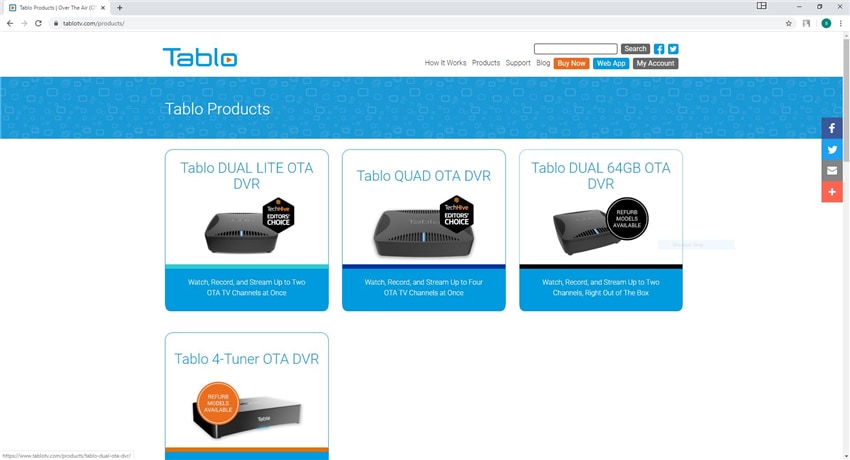
Plex TV
Un servizio basato su abbonamento mensile, annuale o a vita, Plex può essere utilizzato sul tuo computer purché abbia una scheda di sintonizzazione TV ed è connesso a Internet. Il processo di registrazione di Plex TV è semplice. Tutto quello che devi fare è acquistare il tuo piano di abbonamento preferito, accedere al tuo account e sei pronto per partire. Con una dashboard dedicata, controllo genitori e analisi dettagliate, ottieni il pieno controllo sul servizio e sui suoi contenuti. Inoltre, Plex ti consente anche di sincronizzare il tuo smartphone per guardare film o ascoltare musica in modalità offline.
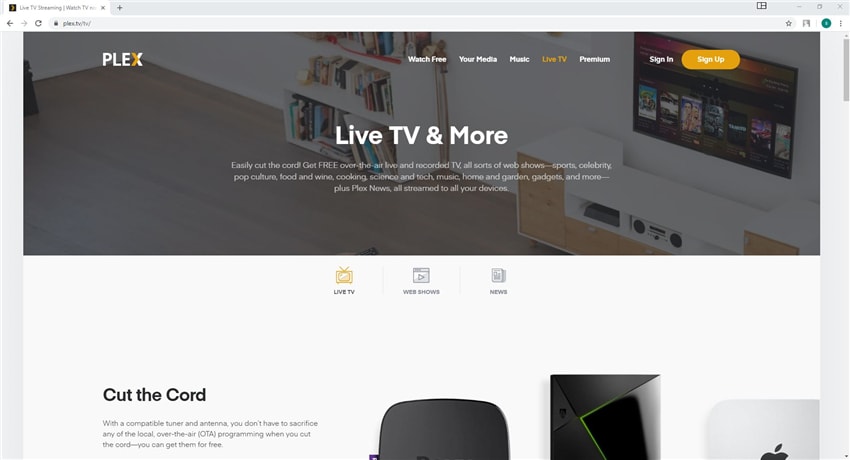
emby
È un servizio completo di gestione dello streaming multimediale e del DVR che ti consente di assumere il controllo totale del contenuto che il tuo computer riceve tramite la scheda di sintonizzazione TV di cui dispone. Per quanto riguarda i prezzi, i servizi principali di emby sono disponibili su base mensile, annuale ea vita e possono essere utilizzati pagando tramite PayPal o carta di credito.
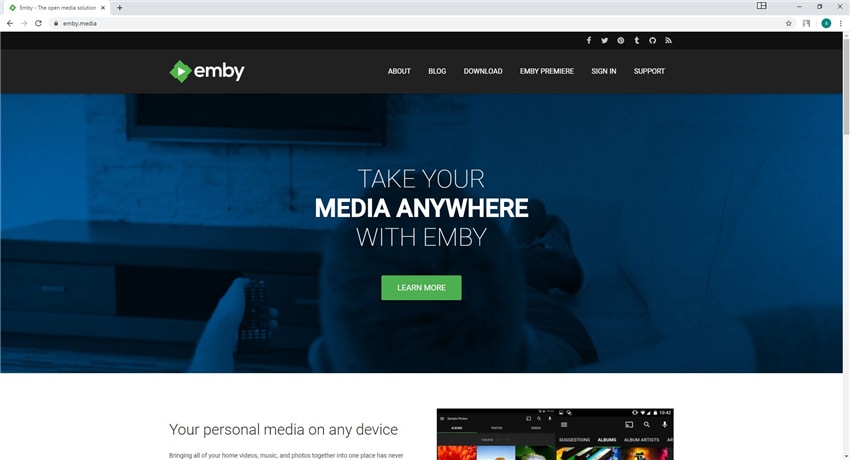
HDHomeRun DVR
Hai accesso al sintonizzatore HDHomeRun ed è connesso alla tua rete domestica tramite qualsiasi supporto (ad esempio, Network Attached Storage (NAS)), puoi utilizzare il servizio DVR HDHomeRun gratuitamente in quanto viene fornito con il sintonizzatore stesso. Tuttavia, se non hai il sintonizzatore, devi pagare una piccola somma per acquistare il servizio DVR e iniziare a usarlo per registrare la TV sul computer.
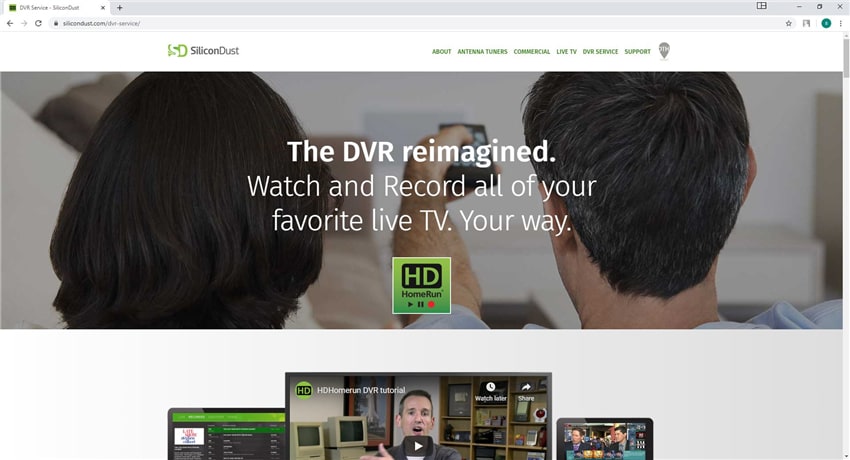
Parte 2: migliore alternativa per la registrazione della TV
Come discusso in precedenza, il modo migliore per registrare la TV sarebbe quello di non dover pagare regolarmente ai fornitori di servizi in nome del canone di abbonamento mensile o annuale. Può essere fatto utilizzando una robusta applicazione chiamata Wondershare UniConverter (originariamente Wondershare Video Converter Ultimate).
Wondershare UniConverter è un programma che può essere installato sul tuo computer Windows o Mac. Finché il tuo PC ha una scheda di sintonizzazione TV e può ricevere segnali OTA, l'applicazione può registrare facilmente i canali TV e i tuoi programmi o film preferiti senza alcuna complessità o molta configurazione. Oltre a questo, UniConverter è anche dotato di altre utili funzionalità come editor video, compressore video, convertitore di formato, masterizzatore di dischi, ecc. Che rendono l'app un punto di riferimento per tutte le esigenze relative ai media.
 Wondershare UniConverter
Wondershare UniConverter

- Registra tutte le attività del desktop con la voce
- Converti video in oltre 1000 formati, come AVI, MKV, MOV, MP4, ecc.
- Converti video in un predefinito ottimizzato per quasi tutti i dispositivi.
- Velocità di conversione 30 volte più veloce rispetto ad altri convertitori comuni.
- Modifica, migliora, personalizza i tuoi video tagliando, ritagliando, aggiungendo sottotitoli e altro ancora.
- Masterizza video su DVD riproducibile o disco Blu-ray con un attraente modello DVD gratuito.
- Scarica o registra video da YouTube e altri 10.000 siti di condivisione video.
- Il toolbox versatile include la correzione di metadati video, GIF maker, compressore video e registratore schermo.
- Sistema operativo supportato: Windows 10/8/7/XP/Vista, macOS 11 Big Sur, 10.15 (Catalina), 10.14, 10.13, 10.12, 10.11, 10.10, 10.9, 10.8, 10.7, 10.6.
Download Gratuito Download Gratuito
Puoi imparare come registrare la TV su Mac o Windows con Wondershare UniConverter seguendo i passaggi indicati di seguito:
Passaggio 1 Avvia Wondershare Screen Recorder
Avvia Wondershare UniConverter sul tuo PC Windows o Mac, vai alla sezione Screen Recorder per aprirlo.

Passaggio 2 Espandi il pannello e imposta le preferenze di registrazione
Clicca sull'icona Impostazioni (Ingranaggio) nell'angolo in basso a destra (se il riquadro è ridotto), seleziona Schermo intero dall'elenco a discesa Area di acquisizione. Scegli il tuo dispositivo preferito per una sorgente audio dall'elenco a discesa Audio di sistema e assicurati che il microfono sia in modalità Disabilitato per evitare di registrare rumori fastidiosi da sorgenti esterne.

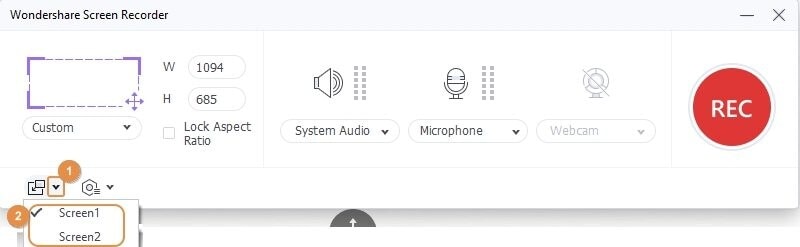
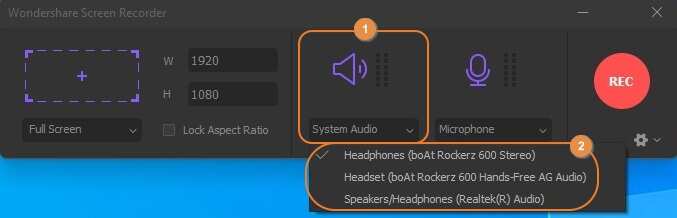
Passaggio 3 Imposta le preferenze generali e inizia la registrazione
Definisci le tue opzioni adatte preferite in Salva in, Frame rate, e Qualità, elenchi a discesa dalla sezione Generale secondo necessità. Facoltativamente, seleziona le caselle della sezione Record Timer e imposta la durata della registrazione manuale o pianifica la registrazione se il tuo programma preferito deve essere trasmesso in qualsiasi altro momento. Configura le altre opzioni disponibili secondo necessità o lascia tutto come predefinito e clicca sul pulsante REC nell'angolo in alto a destra per iniziare o programmare la registrazione secondo le preferenze che hai configurato.
Nota: se hai lasciato invariata la voce nel campo Scorciatoia, potresti premere Ctrl + tasti F6 insieme sulla tastiera per interrompere la registrazione ogni volta che vuoi.
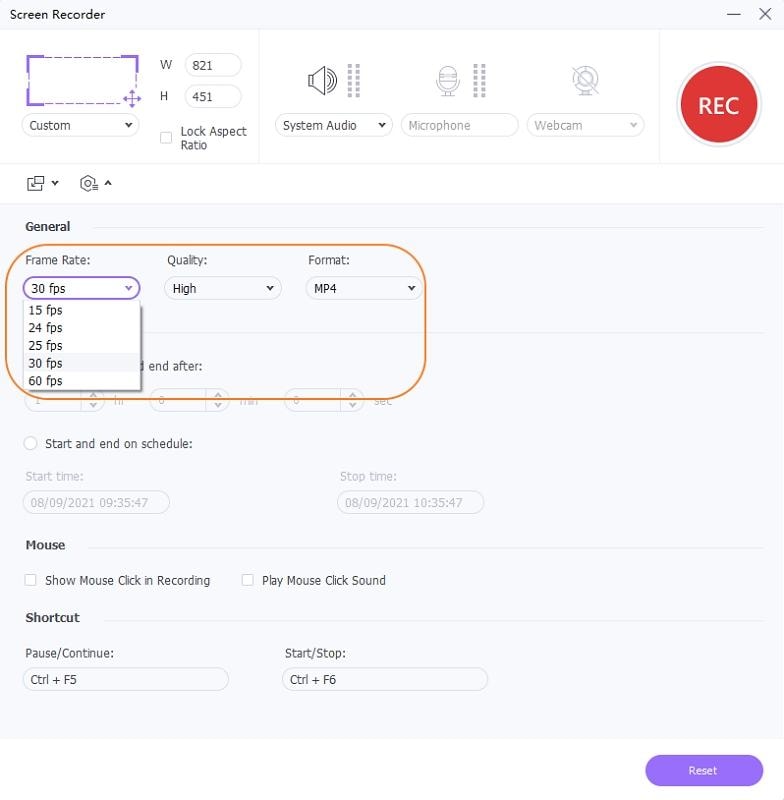

Suggerimenti
Se si dispone di un file di registrazione DVR da dispositivi di registrazione e si desidera convertire i file di registrazione DVR in altri formati ampiamente utilizzati, è possibile consultare la seguente guida: Come convertire i file mxf in MP4 >>; Come convertire un DVR in MP4 >>.
Conclusioni
Esistono molte opzioni per registrare la TV su un computer e la maggior parte di esse richiede un abbonamento mensile o annuale. Significa che dovrai pagare loro un importo su base regolare. Tuttavia se non sei disposto a seguire un piano di questo tipo, puoi sempre provare l'approccio migliore e ampiamente ammirato utilizzando una delle applicazioni di registrazione dello schermo più robuste. Wondershare UniConverter non solo ti consente di registrare la TV sul tuo PC con molti strumenti avanzati, ma ti consente anche di modificare i video, aggiungere sottotitoli ed effetti e persino masterizzarli su un disco multimediale ottico per la tua raccolta video personale.
Il tuo completo video toolbox
 Converti in batch MOV in MP4, AVI, 3GP e viceversa facilmente.
Converti in batch MOV in MP4, AVI, 3GP e viceversa facilmente. 


Nicola Massimo
Caporedattore
Comment(i)